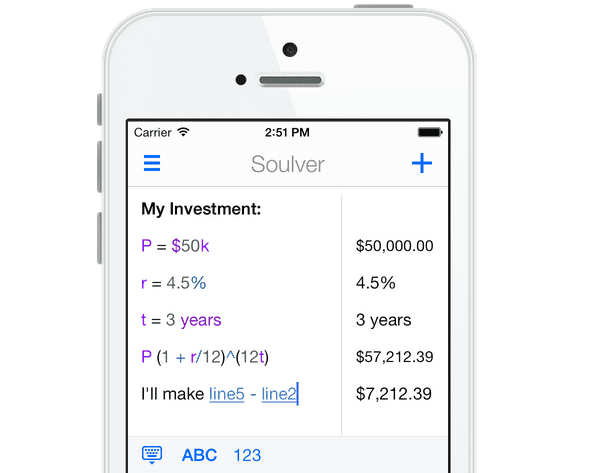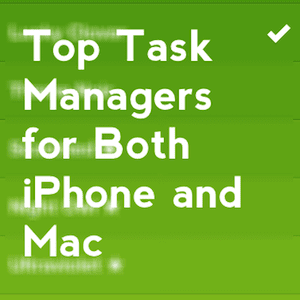Как заблокировать пароль и настроить Siri на вашем iPhone
Искусственный интеллект поможет тебе заработать!
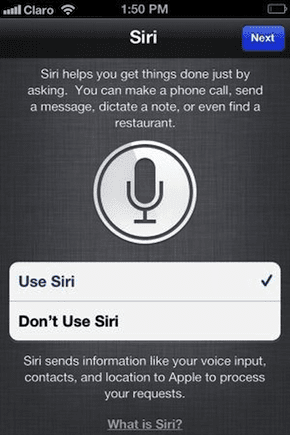
Программы для Windows, мобильные приложения, игры - ВСЁ БЕСПЛАТНО, в нашем закрытом телеграмм канале - Подписывайтесь:)
В прошлых статьях мы уже рассмотрели
несколько основ
о Siri и некоторые советы, которые могут
помочь вам работать намного лучше
с этим. На этот раз мы рассмотрим несколько основных настроек цифрового помощника Apple и то, как сделать его более приватным и безопасным.
Настройка Siri
Во-первых, давайте начнем с изучения того, как настроить Siri и адаптировать его в соответствии с вашими конкретными потребностями.
На вашем iPhone перейдите к Настройки > Сири. Там вы сможете увидеть, включена ли Siri, и, самое главное, различные параметры конфигурации, которые вы можете использовать для ее настройки.


Эти:
Поднимите, чтобы говорить: определенно одна из самых удобных настроек Siri для многих пользователей iPhone. Когда он является ВЫКЛЮЧЕННЫЙ (значение по умолчанию) единственный способ вызвать Siri — нажать и удерживать кнопку «Домой» на iPhone. Однако, если вы включите этот параметр, вы также сможете вызывать цифрового помощника Apple, просто поднеся iPhone к уху и говоря.


Язык: Одним из замечательных аспектов Siri является то, что он не ограничивается английским языком. Фактически, с каждым выпуском и обновлением iOS Apple продолжает добавлять новые языки, на которых пользователи могут взаимодействовать с Siri. На данный момент основные из них включают три разных диалекта китайского языка, четыре вида английского, немецкого, японского и два вида испанского. Так что зайдите в эту настройку и посмотрите, найдете ли вы язык, который вам удобнее.
Как только вы включите его, просто начните естественно разговаривать с Siri, и большую часть времени он должен работать нормально.

Голосовая обратная связь: как следует из названия, этот параметр определяет, когда вы хотите услышать обратную связь от Siri. Вы можете всегда делать это (вариант по умолчанию) или, если вы чувствуете, что вам не нужно голосовое подтверждение ваших вопросов и команд для цифрового помощника, когда вы держите свой iPhone, тогда Только громкая связь вариант точно подойдет вам больше.

Моя информация: нажав на Моя информация Настройка сразу отобразит все ваши контакты. Обычно вам не нужно настраивать это, так как это делается при первоначальной настройке вашего iPhone, но вы можете выбрать другой из ваших контактных профилей, чтобы Siri могла получить больше информации о вас.
Ограничение доступа к Siri с помощью пароля
Как вы наверняка хорошо знаете, Siri можно активировать, просто нажав и удерживая кнопку «Домой» на вашем iPhone. Это, конечно, очень удобно, но также может представлять некоторые угрозы безопасности, поскольку практически любой может взять ваш iPhone и запросить у Siri личную конфиденциальную информацию. даже если ваш iPhone заблокирован.

Чтобы этого не произошло, вы можете защитить Siri, заблокировав ее кодом доступа, чтобы при попытке вызвать ее после того, как ваш телефон был заблокирован, вам придется сначала снова разблокировать ее с помощью кода доступа.
Для этого откройте Настройки приложение на вашем iPhone и нажмите на Общий. Затем нажмите на Код блокировки. Оказавшись на следующем экране, прокрутите полностью вниз и под Разрешить доступ при блокировкеповернуть Сири переключать ВЫКЛЮЧЕННЫЙполностью отключив Siri на экране блокировки вашего iPhone после его блокировки.


Ну вот. Несколько простых настроек, которые сделают Siri более безопасным и подходящим для ваших нужд.
Программы для Windows, мобильные приложения, игры - ВСЁ БЕСПЛАТНО, в нашем закрытом телеграмм канале - Подписывайтесь:)